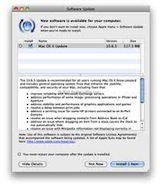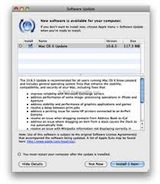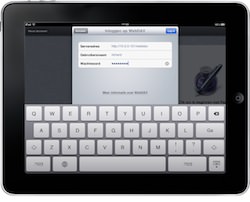Spaces: Het Swoosh effect uitschakelen
Met behulp van Spaces is het mogelijk om onder Mac OS X een aantal virtuele bureaubladen aan te maken. Een hele mooie functie die je kan helpen om het bureaublad van je Mac opgeruimd te houden. Me... lees verder ▸
Met behulp van Spaces is het mogelijk om onder Mac OS X een aantal virtuele bureaubladen aan te maken. Een hele mooie functie die je kan helpen om het bureaublad van je Mac opgeruimd te houden. Met behulp van ctrl + cursortoetsen kan je switchen naar een aangrenzende Space. Je kunt ook een venster verplaatsen naar een andere Space door deze te slepen naar de aangrenzende zijde van het scherm. Tijdens switchen van de Spaces wordt gebruik gemaakt van het ‘Swoosh’ effect, een grafische animatie waarbij de verschillende Spaces over elkaar heen schuiven. lees verder ▸
OS X Terminal commando: mail
Mac OS X heeft een prima email cliënt die standaard aanwezig is in iedere versie van Mac OS X. Om een email te versturen kan je ook gebruik maken van Terminal (Programma's ▸ Hulpprogramma's ▸ Ter... lees verder ▸
Mac OS X heeft een prima email cliënt die standaard aanwezig is in iedere versie van Mac OS X. Om een email te versturen kan je ook gebruik maken van Terminal (Programma's ▸ Hulpprogramma's ▸ Terminal.app). Dit kan handig zijn om te gebruiken in scripts of om te testen wanneer je problemen hebt met het verzenden van email. Start Terminal en typ het commando: mail geadresseerde@domein.nl Vul bij 'Subject:' het onderwerp van je email in gevolgd door enter. Hierna kan je de body-tekst van je email intypen, sluit dit af doormiddel van ctrl + D, in het Terminal venster verschijnt nu 'EOT' en de email wordt automatisch verzonden. lees verder ▸
Terminal directory weergeven in Web browser
Met behulp van Python is het mogelijk om snel een HTTP server op te zetten en de huidige directory van Terminal in een Web browser weer te geven. De Web browser maakt het mogelijk om door folders te b... lees verder ▸
Met behulp van Python is het mogelijk om snel een HTTP server op te zetten en de huidige directory van Terminal in een Web browser weer te geven. De Web browser maakt het mogelijk om door folders te bladeren en files te downloaden. Ook worden verborgen bestanden op de pagina weergegeven. Deze zijn standaard in Finder niet zichtbaar. Python is een Object gebaseerde programmeertaal die standaard geïnstalleerd staat op iedere Mac. Python kan samenwerken met Apple events, Standaard Mac libraries en Mac applicaties geschreven in Python. lees verder ▸
Terminal: Systeem processen herstarten
Het kan voorkomen dat Mac OS X systeem processen zoals Dock, Menu Balk, Dashboard, Spaces of Finder spontaan niet meer reageren. Bij het aan klikken van een vastzittend systeem proces verschijnt vaak ... lees verder ▸
Het kan voorkomen dat Mac OS X systeem processen zoals Dock, Menu Balk, Dashboard, Spaces of Finder spontaan niet meer reageren. Bij het aan klikken van een vastzittend systeem proces verschijnt vaak de draaiende strandbal op je scherm. Wanneer je bijvoorbeeld bij het aan klikken van Finder een strandbal voor enkele seconden te zien krijgt dan weet je bijna zeker dat Finder hangt. lees verder ▸
Screensaver als bureaublad achtergrond gebruiken
Met behulp van een OS X Terminal trucje is het mogelijk om je screensaver te gebruiken als bureaublad achtergrond. Het systeembestand ScreenSaverEngine is verantwoordelijk voor het automatisch sta... lees verder ▸
Met behulp van een OS X Terminal trucje is het mogelijk om je screensaver te gebruiken als bureaublad achtergrond. Het systeembestand ScreenSaverEngine is verantwoordelijk voor het automatisch starten van de screensaver zoals je deze hebt ingesteld in de systeemvoorkeuren. Door dit bestand handmatig te starten vanuit een OS X Terminal sessie zal de statische achtergrond worden vervangen daar de screensaver. lees verder ▸
Grootverbruikers van schijfruimte terugvinden
Als de harddisk van je Mac vol dreigt te raken wordt het tijd om de boel eens flink op te gaan ruimen. Daarbij is het belangrijk om te weten in welke mappen de grootste verbruikers van schijfruimte be... lees verder ▸
Als de harddisk van je Mac vol dreigt te raken wordt het tijd om de boel eens flink op te gaan ruimen. Daarbij is het belangrijk om te weten in welke mappen de grootste verbruikers van schijfruimte bevinden. Er zijn enkele commerciële applicaties beschikbaar die dit voor je kunnen opsporen, onder OS X Terminal heb je de beschikking over het du (diskusage) commando die dit precies voor je kan uitzoeken. Wanneer je bijvoorbeeld een overzicht wilt hebben hoeveel schijfruimte de mappen in de root verbruiken, typ dan het commando: lees verder ▸
Het OS X Dock heel erg klein maken
Met behulp van de systeemvoorkeuren is het mogelijk om met behulp van een slider de grootte van het Dock aan te passen ( ▸ Systeemvoorkeuren ▸ Dock). Je kunt hiervoor ook de scheidingsstreep in... lees verder ▸
Met behulp van de systeemvoorkeuren is het mogelijk om met behulp van een slider de grootte van het Dock aan te passen ( ▸ Systeemvoorkeuren ▸ Dock). Je kunt hiervoor ook de scheidingsstreep in het Dock gebruiken, je muis veranderd in een streepje met een pijltje naar boven en beneden wanneer je op de streep gaat staan. Met beide bovenstaande methodes is het mogelijk om de afmeting van de iconen in het Dock te minimaliseren tot 16 pixels. Wil je de iconen nog kleiner hebben dan is dat ook mogelijk met behulp van een OS X Terminal commando. lees verder ▸
De locatie van schermafdrukken wijzigen
In Mac OS X kun je op zeer eenvoudige wijze schermafdrukken maken met behulp van een aantal toetscombinaties. De gemaakte schermafdrukken worden standaard door OS X op je bureaublad weggeschreven, er ... lees verder ▸
In Mac OS X kun je op zeer eenvoudige wijze schermafdrukken maken met behulp van een aantal toetscombinaties. De gemaakte schermafdrukken worden standaard door OS X op je bureaublad weggeschreven, er is geen mogelijkheid in de grafische interface aanwezig om dit aan te passen. Met behulp van OS X Terminal kan je deze locatie redelijk eenvoudig aanpassen. Open een nieuwe Terminal sessie in typ daarin het onderstaande commando (druk niet op enter!). lees verder ▸
Cydia apps installeren via de commandline
Iedereen die zijn iPad of iPhone heeft voorzien van een Jailbreak kent Cydia, in bijna 100% van alle gevallen is deze app de reden van een Jailbreak. De alternatieve App Store is een prima app, ma... lees verder ▸
Iedereen die zijn iPad of iPhone heeft voorzien van een Jailbreak kent Cydia, in bijna 100% van alle gevallen is deze app de reden van een Jailbreak. De alternatieve App Store is een prima app, maar het updaten van de beschikbare packages gaat vaak tergend traag en niet altijd zonder problemen. Met behulp van een remote SSH verbinding en OS X Terminal is het ook mogelijk om Cydia packages te installeren. Om packages via de commandline te kunnen installeren dien je allereerst met behulp van Cydia,'OpenSSH' en 'Apt 0.7 Strict' te installeren. lees verder ▸
Software-updates uitvoeren vanuit OS X Terminal
Iedere Mac OS X gebruiker kent waarschijnlijk het softwareupdate venster wat automatisch verschijnt wanneer Apple nieuwe software-updates beschikbaar heeft voor je Mac. Er is echter ook een commandlin... lees verder ▸
Iedere Mac OS X gebruiker kent waarschijnlijk het softwareupdate venster wat automatisch verschijnt wanneer Apple nieuwe software-updates beschikbaar heeft voor je Mac. Er is echter ook een commandline versie van softwareupdate beschikbaar op je Mac. Met het 'softwareupdate' commando onder OS X Terminal kan je namelijk ook software-updates bekijken, overslaan of uitvoeren. Vanzelfsprekend is het updaten met behulp van de grafische GUI stukken eenvoudiger, het gebruik van het softwareupdate commando geeft je echter veel meer mogelijkheden. Zo kan je met behulp van een SSH sessie op afstand updates uitvoeren op een Mac. lees verder ▸
De inhoud van een zip bestand bekijken
Wanneer je een zip bestand bezit waarvan je de inhoud niet vertrouwd of de inhoud wilt zien voordat je hem uitpakt dan is dat standaard in de grafische interface van Mac OS X niet mogelijk. Natuurlijk... lees verder ▸
Wanneer je een zip bestand bezit waarvan je de inhoud niet vertrouwd of de inhoud wilt zien voordat je hem uitpakt dan is dat standaard in de grafische interface van Mac OS X niet mogelijk. Natuurlijk zijn er programma's en Quicklook plugins beschikbaar die dit wel kunnen. Maar waarom weer een extra programma/plugin installeren als je ook met OS X Terminal de inhoud van een zip bestand kunt bekijken? Wanneer je een zip bestand hebt gedownload en daarvan de inhoud wilt bekijken dan open je een OS X Terminal sessie en type je commando: lees verder ▸
Een Time Machine backup geforceerd stoppen
Bij sommige OS X gebruikers komt het wel eens voor dat de Time Machine backup blijft hangen, vaak gebeurt dit in de afrondende fase: “Reservekopie voltooien”. Wanneer er grote hoeveelheden bestand... lees verder ▸
Bij sommige OS X gebruikers komt het wel eens voor dat de Time Machine backup blijft hangen, vaak gebeurt dit in de afrondende fase: “Reservekopie voltooien”. Wanneer er grote hoeveelheden bestanden zijn toegevoegd aan de backup dan kan het soms langer duren voordat de backup is voltooid, dit moet echter na enkele tientallen minuten zijn afgerond. Wanneer je het idee hebt dat de backup blijft hangen probeer deze dan allereerst te stoppen met de “Stop Reservekopie”-optie in de menubalk. Werkt dit niet dan kan je het Time Machine backup proces stoppen doormiddel van de onderstaande commando’s in een OS X Terminal sessie: lees verder ▸
WebDAV op de Mac activeren
Er zijn een aantal iOS App's die gebruik kunnen maken van een WebDAV server om bestanden te kunnen uitwisselen. Wanneer je geen MobileMe account bezit dan kan een WebDAV server heel erg handig zijn om... lees verder ▸
Er zijn een aantal iOS App's die gebruik kunnen maken van een WebDAV server om bestanden te kunnen uitwisselen. Wanneer je geen MobileMe account bezit dan kan een WebDAV server heel erg handig zijn om documenten op je Mac te benaderen via je iPad. App's zoals Pages, Keynote, Numbers, GoodReader, etc ondersteunen het gebruik van een WebDAV server. De WebDAV server is standaard aanwezig in Mac OS X, hij dient alleen nog geconfigureerd te worden. Helaas is dit niet voor iedere Mac OS X gebruiker een optie, de configuratie is niet mogelijk via de grafische interface maar dient te gebeuren met behulp van OS X Terminal. Begin hier alleen aan als je exact weet waarmee je bezigt bent! lees verder ▸
Navigeren door tekst en OS X Terminal
Toetscombinaties kunnen in sommige gevallen ontzettend handig zijn, het grote nadel ervan is dat je ze moet kunnen onthouden. De onderliggende laag van Mac OS X is het op UNIX gebaseerde Darwin. D... lees verder ▸
Toetscombinaties kunnen in sommige gevallen ontzettend handig zijn, het grote nadel ervan is dat je ze moet kunnen onthouden. De onderliggende laag van Mac OS X is het op UNIX gebaseerde Darwin. Deze heeft een aantal handige toetscombinaties die werken op de bash-prompt (OS X Terminal), maar ook in de grafische interface van OS X. De onderstaande handige toetscombinaties zijn in de meeste OS X applicaties beschikbaar op het moment dat je tekst gaat bewerken. lees verder ▸
OS X Terminal: Bandbreedte instellen
Standaard is Mac OS X voorzien van een firewall die zowel via de grafische interface als de commandline is te benaderen. Via de Mac OS X interface is het mogelijk om de basisfuncties van de firewall i... lees verder ▸
Standaard is Mac OS X voorzien van een firewall die zowel via de grafische interface als de commandline is te benaderen. Via de Mac OS X interface is het mogelijk om de basisfuncties van de firewall in te stellen. Via OS X Terminal heb je veel meer opties tot je beschikking. Één van deze geavanceerde opties is de mogelijkheid om de bandbreedte van specifieke IP poorten in te stellen. Op deze manier kan je bijvoorbeeld het gebruik van FTP of HTTP verkeer limiteren. In het onderstaande voorbeeld limiteren we de bandbreedte van het HTTP verkeer naar maximaal 64KB/s. lees verder ▸
Mappen verbergen voor OS X Finder
Om een verborgen map aan te maken in OS X kan je gebruik maken van .mappen zoals deze ook in alle overige Unix varianten worden gebruikt. Wanneer je bijvoorbeeld een map genaamd .test aanmaakt in ... lees verder ▸
Om een verborgen map aan te maken in OS X kan je gebruik maken van .mappen zoals deze ook in alle overige Unix varianten worden gebruikt. Wanneer je bijvoorbeeld een map genaamd .test aanmaakt in OS X Terminal dan zal deze automatisch voor OS X Finder verborgen worden. Het hernoemen van de folder zonder de . zorgt ervoor dat de map weer zichtbaar wordt gemaakt. Er bestaat echter ook een commando onder OS X Terminal die mappen kan verbergen door het wijzigen van de bestand attributen. lees verder ▸